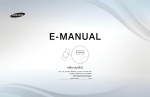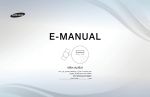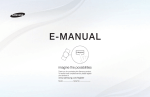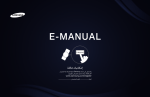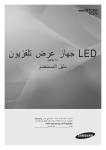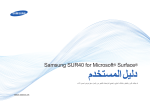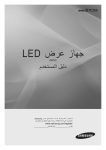Download Samsung F6100 3D FHD LED TV ‏"46 دليل المستخدم
Transcript
❑ ❑تذكر القنوات
■ ■الضبط التلقائي
(حسب البلد)
← MENUmO Oالبث ← الضبط التلقائي ← ENTERE
N Nقد ال تتوافق أرقام البرامج التي تم تخصيصها تلقائيًا مع أرقام البرامج الفعلية أو المطلوبة .إذا كانت القناة
مغلقة ،فستظهر نافذة إدخال رقم التعريف الشخصي.
◀
ةيبرعلا
❑ ❑استخدام قائمة القنوات
← MENUmO Oالبث ← قائمة القنوات ← ENTERE
■ ■قائمة القنوات
تحتوي قائمة القنوات على القنوات التي يعرضها التلفزيون عندما تضغط على زر القناة .يمكنك عرض معلومات
القناة ،الكل أو المفضلة .1-5
اضغط على الزر ►(الوضع) لتغيير وضع القناة.
▶
N Nعند الضغط على الزر CH LISTالموجود بجهاز التحكم عن بُعد ،سيتم عرض شاشة قائمة القنوات في
نفس الوقت.
ةيبرعلا
◀
وضع القناة
● ●تحرير المفضلة :تعيين القنوات التي تشاهدها بشكل متكرر كمفضلة.
N
Nللحصول على معلومات تفصيلية حول استخدام تحرير المفضلة ،ارجع إلى "تحرير المفضلة".
● ●المفضلة :1-5عرض جميع القنوات المفضلة مرتبة في مجموعات تصل إلى خمس مجموعات .وكل
مجموعة تتميز بشاشة منفصلة.
N
Nيعرض التلفزيون المفضلة 1-5فقط في حالة إضافة قنوات مفضلة باستخدام تحرير المفضلة.
● ●الكل :عرض كافة القنوات المتاحة حاليًا.
◀
▶
ةيبرعلا
■ ■مدير الجدولة
← MENUmO Oالبث ← مدير الجدولة ← ENTERE
يمكنك ضبط القناة المطلوبة ليتم عرضها تلقائيًا في الوقت المحدد .باإلضافة إلى ذلك ،يمكنك مشاهدة قناة قمت
بحجزها للمشاهدة أو تعديلها أو حذفها.
N Nالستخدام هذه الوظيفة ،يجب عليك ضبط الوقت الحالي ً
أوال باستخدام الوظيفة الوقت ← ضبط الساعة
الموجودة بالقائمة النظام.
.1اضغط على جدولة في شاشة مدير الجدولة .ستظهر القائمة عرض الجدولة.
▶
.2اضغط على األزرار ▲ ►/◄/▼/لضبط كل قائمة خيارات.
● ●القناة :لتحديد القناة المطلوبة.
ةيبرعلا
◀
● ●تكرار :حدد مرة أو يدوي أو Sat~Sunأو Mon~Friأو كل يوم لضبطها حسب احتياجاتك .إذا
قمت بتحديد يدوي ،فيمكنك إعداد اليوم الذي تريده.
N Nتُشير العالمة ( )cإلى اليوم المحدد.
● ●التاريخ :يمكنك ضبط التاريخ المطلوب.
N Nتتوفر عندما تحدد مرة في تكرار.
● ●وقت البدء :يمكنك تعيين وقت البدء الذي تريده.
▶
N Nإذا أردت تحرير أو إلغاء جدول محجوز ،فحدد الجدول المحجوز في مدير الجدولة .ثم اضغط على الزر
ENTEREوحدد تحرير أو حذف.
ةيبرعلا
◀
■ ■تحرير القنوات
← MENUmO Oالبث ← تحرير القنوات ← ENTERE
يمكنك تحرير أو حذف القنوات.
.1انتقل إلى الشاشة تحرير القنوات.
.2اضغط على األزرار ▲ ▼/لتحديد القناة المطلوبة ثم اضغط على الزر .ENTEREتُشير العالمة
( )cإلى القناة المحددة.
Nيمكنك تحديد أكثر من قناة.
▶
N
N Nاضغط على الزر ENTEREمرة أخرى إللغاء تحديد القناة.
ةيبرعلا
◀
N Nاستخدام األزرار الملونة وأزرار الوظائف مع تحرير القنوات
● ● aأحمر (تغيير الرقم) :تغيير ترتيب القنوات في قائمة القنوات.
– –( Eتم) :إكمال تغيير ترتيب القنوات.
● ● bأخضر (غلق /إلغاء الغلق) :يمكنك غلق قناة بحيث ال يمكن تحديدها أو عرضها / .إلغاء غلق قناة
قمت بغلقها.
N Nتتوافر هذه الوظيفة فقط عند ضبط قفل القناة على الوضع تشغيل.
▶
N Nتظهر شاشة إدخال رقم التعريف الشخصي .أدخل رقم التعريف الشخصي المكون من 4أرقام .قم
بتغيير رقم التعريف الشخصي باستخدام الخيار تغيير رمز التعريف الشخصي.
● ●} أصفر (حذف) :حذف قناة من قائمة القنوات.
ةيبرعلا
◀
● ●{ أزرق (تحديد الكل /إلغاء تحديد الكل) :تحديد أو إلغاء تحديد جميع القنوات مرة واحدة.
●●
(انتقال إلى) :االنتقال إلى القناة مباشر ًة بالضغط على األرقام (.)9~0
● ●( kصفحة) :االنتقال إلى الصفحة التالية أو السابقة.
● ●( Tأدوات) :لعرض قائمة الخيارات .عناصر قائمة الخيارات التي تظهر قد تكون مختلفة حسب نوع
وحالة القناة.
– –الفئة :تغيير وضع القناة إلى الكلأو المعروضة أخي ًراأو المعروضة كثي ًرا .يتم عرض وضع القناة
المحددة.
◀
▶
ةيبرعلا
– –تحرير المفضلة :االنتقال إلى شاشة تحرير المفضلة مباشرة.
– –إعادة تسمية القناة :عين اسمًا مكو ًنا من خمسة حروف بحد أقصى للقناة .على سبيل المثال ،طعام
أو جولف أو ما إلى ذلك ،حيث يزيد هذا األمر من سهولة العثور على القناة وتحديدها.
– –معلومات القناة :عرض تفاصيل القناة المحددة.
– –معلومات :عرض تفاصيل البرنامج المحدد.
◀
▶
ةيبرعلا
■ ■تحرير المفضلة t
← MENUmO Oالبث ← تحرير المفضلة ← ENTERE
يمكنك إضافة أو تحرير أو حذف القنوات المفضلة.
.1انتقل إلى الشاشة تحرير المفضلة.
.2اضغط على الزرين ▲ ▼/لتحديد القناة المطلوبة ،ثم اضغط على الزر .ENTERE
.3اختيار قائمة مفضلة محددة ضمن المفضلة 1-5باستخدام الزر ( bتغيير مفضلة) ،ثم اضغط على الزر
} (إضافة) .تمت إضافة القناة المحددة في المفضلة .1-5
▶
N
Nيمكن إضافة قناة مفضلة واحدة من العديد من القنوات المفضلة من بين المفضلة .1-5
ةيبرعلا
◀
N Nاستخدام األزرار الملونة وأزرار الوظائف مع تحرير المفضلة
● ● aأحمر (الفئة /تغيير الترتيب)
– –الفئة :تغيير وضع القناة إلى الكل أو المعروضة أخي ًرا أو المعروضة كثي ًرا .يتم عرض وضع القناة
المحددة.
– –تغيير الترتيب :تغيير ترتيب القنوات المفضلة.
( Eتم) :إكمال تغيير ترتيب القنوات.
● ● bأخضر (تغيير مفضلة) :تغيير قائمة القنوات المفضلة من المفضلة .1-5
▶
● ●} أصفر (إضافة /حذف)
– –إضافة :إضافة القنوات المحددة إلى المفضلة .1-5
– –حذف :حذف القناة المفضلة من المفضلة .1-5
● ●{ أزرق (تحديد الكل /إلغاء تحديد الكل) :تحديد أو إلغاء تحديد جميع القنوات مرة واحدة.
●●
(انتقال إلى) :االنتقال إلى القناة مباشر ًة بالضغط على األرقام (.)9~0
● ●( kصفحة) :االنتقال إلى الصفحة التالية أو السابقة.
ةيبرعلا
◀
● ●( Tأدوات) :لعرض قائمة الخيارات .عناصر قائمة الخيارات التي تظهر قد تكون مختلفة حسب نوع
وحالة القناة.
َّ
المفضلة المحددة في المفضلة .1-5يمكنك اإلضافة من قائمة
– –نسخ إلى المفضالت :انسخ القناة
َّ
مفضلة أخرى.
– –إعادة تسمية المفضلة :تعيين اسم القناة المفضلة الخاصة بك.
– –تحرير القنوات :االنتقال إلى شاشة تحرير القنوات مباشرة.
– –معلومات :عرض تفاصيل البرنامج المحدد.
◀
▶
ةيبرعلا
❑ ❑ميزات أخرى
■ ■إعدادات القنوات
← MENUmO Oالبث ← إعدادات القنوات ← ENTERE
● ●المنطقة (حسب البلد)
يمكنك تغيير المنطقة المطلوبة.
● ●الضبط اليدوي
▶
البحث عن إحدى القنوات يدويًا وتخزينها بالتلفزيون.
Nإذا كانت القناة مغلقة ،فستظهر نافذة إدخال رقم التعريف الشخصي.
N
N Nقد يتم دعم الضبط اليدوي تبعًا لمصدر القناة.
.1اضغط على الزر جديد.
.2قم بتعيين برنامج نظام االلوان ونظام الصوت والقناة وبحث.
.3اضغط على الزر تخزين .عند االنتهاء من البحث ،يتم تحديث القناة في قائمة القنوات.
ةيبرعلا
◀
N Nوضع القناة
– –( Pوضع البرنامج) :عند اكتمال الموالفة ،يتم تعيين محطات البث الموجودة في منطقتك على
أرقام المواضع من P0إلى .P99ويمكنك تحديد القنوات عن طريق إدخال رقم الموضع
في هذا الوضع.
– –( Cوضع القناة الهوائية) S /أو ( Zوضع القناة عبر كبل) (حسب البلد) :يتيح لك هذان
الوضعان تحديد القناة عن طريق إدخال الرقم المعين لكل محطة بث هوائية أو قناة عبر
الكبل.
◀
▶
ةيبرعلا
● ●ضبط دقيق للقنوات
إذا كانت اإلشارة ضعيفة أو مشوشة ،فقم بإجراء الضبط الدقيق للقنوات يدويًا.
Nيتم وضع العالمة النجمية "*" على القنوات التي تم إجراء الضبط الدقيق لها.
N
N Nإلعادة إجراء الضبط الدقيق ،حدد إعادة ضبط.
● ●نقل قائمة القنوات
(حسب البلد)
توريد خريطة القنوات أو تصديرها .يجب توصيل جهاز تخزين USBالستخدام هذه الوظيفة.
▶
Nتظهر شاشة إدخال رقم التعريف الشخصي .أدخل رقم التعريف الشخصي المكون من 4أرقام.
N
N Nأنظمة الملفات المدعومة هي FATو .NTFS
ةيبرعلا
◀
■ ■قفل القناة
← MENUmO Oالبث ← قفل القناة ← ENTERE
إغالق القنوات في قائمة القنوات ،لمنع المستخدمين غير المصرح لهم مثل األطفال من مشاهدة البرامج غير
المناسبة لهم.
N Nيتوافر فقط عند ضبط مصدر إلى .TV
◀
▶
ةيبرعلا
ً
مسبقا
❑ ❑تغيير وضع الصورة المضبوط
■ ■وضع الصورة t
← MENUmO Oالصورة ← وضع الصورة ← ENTERE
حدد نوع الصورة المفضل لديك.
N Nعند توصيل الكمبيوتر ،يمكنك إجراء التغييرات على ترفيه و قياسي.
● ●ديناميكي :مناسب للغرفة المضيئة.
▶
● ●قياسي :مناسب للبيئة العادية.
● ●طبيعي
لفئة LED 6
◀
:مناسب لتقليل إجهاد العين.
● ●أفالم :مناسب لمشاهدة األفالم في الغرف المظلمة.
● ●ترفيه :مناسب لمشاهدة األفالم وممارسة األلعاب.
N
Nتتوفر فقط عند توصيل الكمبيوتر.
ةيبرعلا
❑ ❑تعديل إعدادات الصورة
■ ■إضاءة خلفية لتلفزيون / LEDضوء الخلية
الوضوح /اللون /تظليل ()G/R
لتلفزيون PDP
/التباين /السطوع /حدة
يتضمن التلفزيون خيارات ضبط عديدة تتيح لك التحكم في جودة الصورة.
N Nمالحظة
● ●في األوضاع التناظرية TV, AVالخاصة بنظام ،PALال تكون تظليل ( )G/Rمتوفرة.
▶
● ●عند التوصيل بالكمبيوتر ،يمكنك إجراء تغييرات فقط على إضاءة خلفية
الخلية لتلفزيون PDPو التباين والسطوع و حدة الوضوح.
● ●يمكن ضبط اإلعدادات وتخزينها لكل جهاز خارجي متصل بالتلفزيون.
● ●يؤدي خفض مستوى سطوع الصورة إلى تقليل استهالك الطاقة.
ةيبرعلا
لتلفزيون LED
/ضوء
◀
■ ■حجم الصورة
← MENUmO Oالصورة ← حجم الصورة ← ENTERE
لتعيين خيارات الصورة المتنوعة مثل حجم الصورة ونسبة العرض إلى االرتفاع.
N Nقد تختلف العناصر المتوفرة ً
وفقا للوضع المحدد.
N Nقد تختلف خيارات حجم الصورة ً
وفقا لمصدر اإلدخال.
● ●حجم الصورة :tقد يحتوي جهاز استقبال البث عبر كابالت/القمر الصناعي ً
أيضا على مجموعة
من أحجام الشاشات الخاصة به .ومع ذلك ،من المستحسن بشدة استخدام الوضع 16:9في معظم األوقات.
▶
:16:9لتعيين الصورة على الوضع العريض .16:9
تكبير عريض :لتكبير حجم الصورة بنسبة تزيد عن .4:3
N
Nلضبط الموضع باستخدام الزرين ▲ و ▼.
ةيبرعلا
◀
تكبير :لتكبير الصور العريضة في الوضع 16:9رأسيًا كي تتالءم مع حجم الشاشة.
N Nلضبط تكبير أو الموضع باستخدام الزرين ▲ و ▼.
:4:3لتعيين الصورة إلى الوضع األساسي (.)4:3
N Nال تشاهد ملفات بتنسيق 4:3لمدة طويلة .فقد يتسبب ظهور آثار حواف الصورة على يسار الشاشة
ويمينها ومنتصفها في ثبات الصورة (تلف الشاشة) التي قد ال تتم تغطيتها من قبل الضمان.
مالئمة الشاشة :عرض الصورة كاملة بدون قطع حوافها عند إدخال إشارات
)(720p / 1080i / 1080p HDMIأو ) 1080p(1080i /.Component
◀
▶
ةيبرعلا
عرض ذكي 1
لفئة LED 6
:تقليل حجم الشاشة األصلي بمقدار .50%
عرض ذكي 2
لفئة LED 6
:تقليل حجم الشاشة األصلي بمقدار .25%
N
Nمالحظة
● ●يتم تمكين عرض ذكي 1في الوضع HDMIفقط.
● ●يتم تمكين عرض ذكي 2في الوضعين DTVو HDMIفقط.
● ●قد يختلف حجم الصورة ً
وفقا لدقة اإلدخال عند تشغيل المحتوى باستخدام الفيديو في Media
.Play
▶
● ●تكبير/تصغير/وضع :قم بضبط حجم الصورة ووضعها .تتوافر هذه الميزة مع تكبير فقط.
● ●الموضع :لضبط وضع الصورة .لضبط وضع الصورة .تتوافر مع مالئمة الشاشة أو تكبير عريض.
ةيبرعلا
◀
N Nمالحظة
● ●بعد تحديد مالئمة الشاشة في الوضع HDMI (1080i/1080p) ýأو الوضع
،Component (1080i/1080p) ýقد يلزم توسيط الصورة:
.1حدد الموضع .اضغط الزر .ENTERE
.2اضغط على الزر ▲ و ▼ و ◄ أو ► لنقل الصورة.
● ●إذا كنت ترغب في إعادة تعيين الموضع الذي قمت بضبطه ،حدد إعادة ضبط الموجود في الشاشة
الموضع .سيتم تعيين الصورة إلى إعدادات الموضع االفتراضي.
◀
▶
ةيبرعلا
● ●قد تختلف العناصر المتوفرة ً
وفقا للوضع المحدد.
● ●عند توصيل الكمبيوتر ،يمكن ضبط الوضعين 16:9و 4:3فقط.
● ●يمكن ضبط اإلعدادات وتخزينها لكل جهاز خارجي متصل بمنفذ اإلدخال الخاص بالتلفزيون.
● ●إذا كنت تستخدم مالئمة الشاشة مع إدخال ،HDMI 720pسيتم قطع خط واحد في أعلى الشاشة
وأسفها والجانبين األيسر واأليمن كما هو الحال في وظيفة المسح العلوي.
مصدر اإلدخال
▶
حجم الصورة
ATV/AV
Component(480i480p ،576i ،576p ،)720p ،
Component(1080i)1080p ،
720p( Hو 1080iو )1080p
DMI
ةيبرعلا
,16:9تكبير عريض ,تكبير4:3 ,
,16:9تكبير عريض ,تكبير4:3 ,
,16:9تكبير عريض ,تكبير ,4:3 ,مالئمة الشاشة
,16:9تكبير عريض ,تكبير ,4:3 ,مالئمة الشاشة
◀
■ ■PIP
← MENUmO Oالصورة ← PIP ← ENTERE
يمكنك مشاهدة موالف التلفزيون ومصدر فيديو خارجي في نفس الوقت .ال تعمل الوظيفة ( PIPصورة داخل
صورة) في الوضع نفسه.
N Nمالحظة
● ●إذا قمت بإيقاف تشغيل التلفزيون أثناء المشاهدة في الوضع ،PIPستختفي النافذة .PIP
▶
● ●قد تالحظ ظهور الصورة في نافذة PIPبشكل غير طبيعي إلى حد ما عند استخدام الشاشة الرئيسية
لعرض لعبة أو مقطع موسيقي.
ةيبرعلا
◀
● ●إعدادات PIP
الصورة الرئيسية
الصورة الفرعية
Component, HDMI
TV، AV
● ● :PIPلتنشيط وظيفة PIPأو إلغاء تنشيطها.
● ●مصدر :تحديد المصدر للشاشة الفرعية.
● ●القناة :لتحديد قناة الشاشة الفرعية.
▶
● ●المقاس :لتحديد الحجم الخاص بالصورة الفرعية.
● ●الموضع :تحديد موضع للصورة الفرعية.
● ●تحديد الصوت :يمكنك اختيار الصوت المطلوب في الوضع .PIP
ةيبرعلا
◀
❑ ❑تغيير خيارات الصورة
■ ■إعدادات متقدمة
← MENUmO Oالصورة ← إعدادات متقدمة ← ENTERE
(متوفرة في وضع قياسي /أفالم)
يمكنك ضبط اإلعدادات التفصيلية للشاشة بما في ذلك اللون والتباين.
N Nعند توصيل الكمبيوتر ،يمكنك إجراء التغييرات على توازن األبيض و جاما.
▶
● ●تباين ديناميكي :ضبط تباين الشاشة.
● ●درجة اللون "أسود" :لتحديد مستوى اللون األسود لضبط عمق الشاشة.
● ●لون البشرة :لضبط لون البشرة.
ةيبرعلا
◀
● ●وضع RGBفقط :عرض األلوان "أحمر"و"أخضر"و"أزرق" إلجراء عمليات ضبط دقيقة لمستوى تشبع
اللون وتدرجه.
● ●مسافة اللون :لضبط نطاق األلوان المتوفرة إلنشاء الصورة.
N
Nلضبط اللون و أحمر و أخضر و أزرق و إعادة ضبط ،قم بضبط مسافة اللون على مستخدم.
● ●توازن األبيض :لضبط درجة حرارة األلوان حتى تبدو الصورة طبيعية إلى حد كبير.
معادلة األحمر /معادلة األخضر /معادلة األزرق :لضبط مستوى ُقتمة األلوان (أحمر ،أخضر ،أزرق).
اكتساب األحمر /اكتساب األخضر /اكتساب األزرق :لضبط سطوع األلوان (أحمر ،أخضر ،أزرق).
▶
إعادة ضبط :إلعادة ضبط إعدادات توازن األبيض إلى إعداداتها االفتراضية.
ةيبرعلا
◀
● ● 10pتوازن األبيض :التحكم في توازن األبيض بفواصل زمنية تقدر بـ ١٠نقاط عن طريق ضبط سطوع
اللون األحمر واألخضر واألزرق.
متوفرا عند ضبط ً
كال من وضع الصورة على أفالم وضبط اإلدخال الخارجي على كافة
N Nيكون
ً
اإلدخاالت.
N Nقد ال تدعم بعض األجهزة الخارجية هذه الوظيفة.
المدة الزمنية :قم باختيار المدة الزمنية للضبط.
أحمر :ضبط مستوى اللون األحمر.
▶
أخضر :ضبط مستوى اللون األخضر.
◀
أزرق :ضبط مستوى اللون األزرق.
إعادة ضبط :إلعادة ضبط إعدادات 10pتوازن األبيض إلى إعداداتها االفتراضية.
● ●جاما :ضبط مستوى كثافة األلوان األساسية.
ةيبرعلا
● ●نموذج متخصص :عند تشغيل وظيفة "نموذج متخصص" ،سيتم معايرة الصورة بدون مولد أو فلتر .إذا
اختفت القوائم التي تظهر على الشاشة أو تم فتح قائمة غير قائمة الصورة ،فسيتم حفظ المعايرة وستختفي
نافذة نموذج متخصص.
Nعند تشغيل نموذج متخصص ،سيتم إيقاف الصوت.
N
N Nيتم تمكين هذه الوظيفة في وضع Componentأو HDMIفقط.
● ●إضاءة الحركة :لتقليل استهالك الطاقة عن طريق التحكم في سطوع الحركة التي تمت مالءمتها.
Nهذه الوظيفة غير مدعومة في وضع " 3Dثالثي األبعاد" .
▶
N
N Nال تتوافر هذه الميزة إال في الوضع قياسي.
N Nعند تغيير قيمة إعداد إضاءة خلفية لتلفزيون / LEDضوء الخلية
التباين ،سيتم ضبط إضاءة الحركة على إيقاف التشغيل.
ةيبرعلا
لفئة PDP 4900 / LED 6
لتلفزيون PDP
,السطوع أو
◀
■ ■خيارات الصورة
← MENUmO Oالصورة ← خيارات الصورة ← ENTERE
N Nعند توصيل الكمبيوتر ،يمكنك إجراء التغييرات على درجة اللون فقط.
● ●درجة اللون
Nيتم تعطيل دافئ 1أو دافئ 2عندما يكون وضع الصورة هو ديناميكي.
N
N Nيمكن ضبط اإلعدادات وتخزينها لكل جهاز خارجي متصل بمنفذ اإلدخال الخاص بالتلفزيون.
▶
● ●تعديل العرض الرقمي :إذا كانت إشارة البث التي يستقبلها التلفزيون ضعيفة ،يمكنك تنشيط ميزة تعديل
العرض الرقمي لخفض أي تشويش أو ظالل قد تظهر على الشاشة.
N
جرب الخيارات األخرى حتى يتم عرض أفضل صورة ممكنة.
Nإذا كانت اإلشارة ضعيفةّ ،
ةيبرعلا
◀
مرئيات تلقائية :عرض قوة اإلشارة.
متوفرا للقنوات التناظرية فقط.
Nيكون
ً
N
N Nعند الضغط على الزر ،INFOيتم عرض شريط قوة اإلشارة.
N Nيتحول الشريط إلى اللون األخضر لإلشارة إلى استقبال أفضل إشارة ممكنة.
● ●فلتر تشويش :MPEGلتقليل تشويش MPEGمن أجل توفير جودة محسنة للصورة.
● ●المستوى األسود لـ :HDMIلتحديد مستوى اللون األسود على الشاشة لضبط عمقها.
N
متوفرا في وضع HDMIفقط (إشارات .)RGB
Nيكون
ً
◀
▶
ةيبرعلا
● ●وضع الفيلم :ضبط التلفزيون الستشعار إشارات األفالم من جميع المصادر ومعالجتها وضبط الصورة
للحصول على أفضل جودة تلقائيًا.
N
N
N
Nيتم تنشيط الوظيفة Cinema Smoothفقط عند إدخال إشارة HDMIبتردد 24
هرتز .لتلفزيون PDP
Nمتوفر في وضع التلفزيون ووضع الدخل الخارجي الذي يدعم الجودة القياسية ()480i / 576i
والجودة العالية ( )1080iباستثناء وضع الكمبيوتر.
Nإذا بدت الشاشة غير طبيعية ،قم بتغيير خياراتها إلى إيقاف التشغيل /تلقائي / 1تلقائي 2في وضع
الفيلم.
◀
▶
ةيبرعلا
● ●Motion Plus
للحصول على صورة أوضح.
لفئة LED 6
N
N
▶
تحركات كثيرة
:إزالة الحركة البطيئة من المشاهد السريعة التي بها ّ
Nتعرض شاشة المعلومات التي تظهر على شاشة التلفزيون دقة اإلشارة الواردة وترددها (بمعدل 60
هرتز) ،ولكن ال تعرض التردد الذي يقوم التلفزيون بإنشائه للصورة التي يعرضها باستخدام الوظيفة
.Motion Plus
Nإذا حدث تشويش على الشاشة ،الرجاء ضبط تقنية Motion Plusعلى إيقاف التشغيل .إذا تم
ضبط Motion Plusعلى مستخدم ،يمكنك إعداد تقليل التشويش و تقليل االهتزاز أو إعادة ضبط
ضبط يدويًا.
N Nإذا تم ضبط Motion Plusعلى عرض توضيحي ،فيمكنك مقارنة االختالفات بين وضعي
التشغيل وإيقاف تشغيل هذه الميزة.
تقليل التشويش :ضبط مستوى تقليل التشويش من مصادر الفيديو.
تقليل االهتزاز :ضبط مستوى تقليل االهتزاز من مصادر الفيديو عند تشغيل األفالم.
ةيبرعلا
◀
تحركات كثيرة
حركة LEDواضحة :إزالة الحركة البطيئة التي قد تحدث في المشاهد السريعة التي بها ّ
للحصول على صورة واضحة.
N Nقد تصبح الشاشة أكثر قتامة عند تشغيل حركة LEDواضحة.
إعادة ضبط :إعادة ضبط اإلعدادات المخصصة.
● ●عرض تمثيلي واضح :تعمل هذه الوظيفة على تقليل التشويش القطري في الصورة الناتج عن تداخل
اإلشارات.
● ●محسن اللون األسود
▶
لتلفزيون PDP
:التعرف على اللون األسود بعمق وبتوسيع نسبة التباين.
Nعند االتصال بالكمبيوتر ،سيتم الضبط على إيقاف التشغيل وإلغاء التنشيط.
N
N Nسيتم إلغاء التنشيط عندما يقوم التلفزيون بتشغيل تطبيقات أخرى Media Play( .و PIPو
)Teletext
ةيبرعلا
◀
■ ■إيقاف الصورة
← MENUmO Oالصورة ← إيقاف الصورة ← ENTERE
يتم إيقاف تشغيل الشاشة مع استمرار تشغيل الصوت .اضغط على أي زر باستثناء زر مستوى الصوت لتشغيل
الشاشة.
◀
▶
ةيبرعلا
■ ■أعد ضبط الصورة
← MENUmO Oالصورة ← أعد ضبط الصورة ← ENTERE
إلعادة ضبط الوضع الحالي للصورة إلى اإلعدادات االفتراضية.
◀
▶
ةيبرعلا
ً
مسبقا
❑ ❑تغيير وضع الصوت ال ُمعد
■ ■وضع الصوت
← MENUmO Oالصوت ← وضع الصوت ← ENTERE
● ●قياسي :الختيار وضع الصوت العادي.
● ●موسيقى :لزيادة مستوى الموسيقى ليغطي على أصوات األشخاص.
▶
● ●أفالم :لتوفير أفضل وضع للصوت لمشاهدة األفالم.
● ●صوت واضح :لرفع مستوى أصوات التحدث لتكون أعلى من األصوات األخرى.
● ●تضخيم :لزيادة كثافة األصوات ذات التردد العالي لالستماع إلى صوت أفضل لألشخاص الذين يعانون من
ضعف السمع.
N Nإذا تم ضبط مكبر صوت التليفزيون إلى إيقاف ،يتم تعطيل وضع الصوت.
ةيبرعلا
◀
❑ ❑ضبط إعدادات الصوت
■ ■تأثير الصوت
(وضع الصوت القياسي فقط)
← MENUmO Oالصوت ← تأثير الصوت ← ENTERE
● ●DTS TruSurround
▶
توفر هذه الوظيفة متعة االستماع لصوت "القناة "5.1في محيط ظاهري من خالل سماعات الصوت
باستخدام تقنية ( HRTFوظيفة نقل الصوت عبر سماعات الرأس).
● ●DTS TruDialog
تتيح لك هذه الوظيفة إمكانية زيادة شدة الصوت عن موسيقى الخلفية أو المؤثرات الصوتية بحيث تتمكن من
وضوحا.
سماع الحوار بشكل أكثر
ً
ةيبرعلا
◀
● ●الموازن
استخدم الموازن لتخصيص إعدادات الصوت لكل مكبر صوت.
توازن :لضبط التوازن بين السماعة اليمنى واليسرى.
100هرتز 300 /هرتز 1 /كيلوهرتز 3 /كيلوهرتز 10 /كيلوهرتز (ضبط النطاق الترددي) :لضبط
مستوى ترددات النطاق الترددي المحددة.
إعادة ضبط :إلعادة ضبط موازن الصوت إلى إعداداته االفتراضية.
N Nإذا تم ضبط مكبر صوت التليفزيون إلى إيقاف ،يتم تعطيل تأثير الصوت.
◀
▶
ةيبرعلا
■ ■صوت ثالثي األبعاد
لفئة / PDP 4900LED 6
← MENUmO Oالصوت ← صوت ثالثي األبعاد ← ENTERE
ً
صوتا ذات تأثير خيالي يتوافق مع التأثير المنبثق من الفيديو ثالثي األبعاد
توفر تقنية الصوت ثالثي األبعاد
بواسطة التحكم في درجة عمق الصوت في المنظور.
N Nتتوافر هذه الميزة فقط عند مشاهدة الصور ثالثية األبعاد.
◀
▶
ةيبرعلا
■ ■إعدادات السماعة
← MENUmO Oالصوت ← إعدادات السماعة ← ENTERE
● ●مكبر صوت التليفزيون
قد يحدث صدى صوت نتيجة الختالف سرعة فك التشفير بين مكبر الصوت الرئيسي وجهاز استقبال
الصوت .وفي هذه الحالة ،قم بتعيين التليفزيون إلى إيقاف.
N
▶
Nعند ضبط مكبر صوت التليفزيون على إيقاف ،فلن يتم تشغيل زري مستوى الصوت والزر
،MUTEوستكون إعدادات الصوت محدودة.
N
Nعند ضبط مكبر صوت التليفزيون على إيقاف.
N
Nعند ضبط مكبر صوت التليفزيون على تشغيل.
N
Nإذا لم تكن هناك إشارة فيديو ،فسيتم كتم صوت السماعتين.
● ●تشغيل :إيقاف التشغيل ,إيقاف :تشغيل
● ●تشغيل :تشغيل ,إيقاف :تشغيل
ةيبرعلا
◀
● ●صوت تلقائي
لموازنة مستوى الصوت لكل قناة ،قم بالتعيين إلى عادي.
ً
ليال :يوفر هذا الوضع أدا ًء محس ًنا للصوت مقارنة بالوضع عادي ،حيث ال يصدر أي تشويش تقريبًا .فهذا
الوضع مناسب في الليل.
N
Nالستخدام التحكم في مستوى الصوت في الجهاز األصلي المتصل بالتلفزيون كما هو موضح أدناه ،قم
بضبط صوت تلقائي على "إيقاف التشغيل" في التلفزيون .وإال ،قد ال يتم تطبيق تغيير على جهاز
التحكم في مستوى الصوت للجهاز األصلي.
◀
▶
ةيبرعلا
■ ■خرج الصوت الرقمي
← MENUmO Oالصوت ← خرج الصوت الرقمي ← ENTERE
تُستخدم تقنية خرج الصوت الرقمي لتوفير صوت رقمي ،مما يقلل من التداخل الذي يحدث في السماعات
واألجهزة الرقمية األخرى ،مثل مشغل أقراص .DVD
● ●تنسيق الصوت :يمكنك تحديد تنسيق خرج الصوت الرقمي .قد يختلف تنسيق خرج الصوت الرقمي المتوفر
ً
وفقا لمصدر الدخل.
N
▶
Nاستمتع بأنقى األصوات التفاعلية ثالثية األبعاد عن طريق توصيل مكبرات صوت "القناة "5.1في
إعداد .Dolby Digital
● ●تأخير الصوت :لتصحيح مشاكل تزامن الفيديو مع الصوت عند مشاهدة التلفزيون أو الفيديو واالستماع إلى
إخراج الصوت الرقمي باستخدام جهاز خارجي مثل مستقبل AV( 0مللي ثانية إلى 250مللي ثانية).
ةيبرعلا
◀
■ ■إعادة ضبط الصوت
← MENUmO Oالصوت ← إعادة ضبط الصوت ← ENTERE
إعادة ضبط جميع إعدادات الصوت إلى إعدادات المصنع االفتراضية.
◀
▶
ةيبرعلا
❑ ❑تحديد وضع الصوت t
عند الضبط على ،Dual I-IIيتم عرض وضع الصوت الحالي على الشاشة.
▶
نوع الصوت
Dual I-II
افتراضي
استيريو A2
أحادي
استيريو
ثنائي
أحادي
استيريو ↔ أحادي
Dual I ↔ Dual II
تغيير تلقائي
استيريو NICAM
أحادي
استيريو
ثنائي
أحادي
أحادي ↔ استيريو
أحادي ← Dual I
Dual II
Dual I
تغيير تلقائي
Dual I
N Nإذا كانت إشارة االستيريو ضعيفة وحدث تبديل تلقائي ،فقم بالتبديل إلى اإلشارة األحادية.
N Nيتم التنشيط في إشارة صوت استيريو فقط.
N Nيتوافر فقط عند ضبط مصدر على .TV
ةيبرعلا
◀
❑ ❑إجراء اإلعداد األولي
■ ■إعداد
← MENUmO Oالنظام ← إعداد ← ENTERE
قم بتكوين القنوات والوقت عند ضبط التلفزيون ألول مرة أو عند إعادة ضبط الوحدة.
N Nتنفيذ اإلعداد األولي باتباع اإلرشادات التي يعرضها التلفزيون.
◀
▶
ةيبرعلا
❑ ❑ضبط الوقت
■ ■الوقت
← MENUmO Oالنظام ← الوقت ← ENTERE
سيظهر الوقت الحالي في كل مرة تضغط فيها على الزر .INFO
● ●ضبط الساعة :ضبط التاريخ و الوقت.
N
▶
Nيمكنك ضبط التاريخ و الوقت عن طريق الضغط على األزرار الرقمية الموجودة بجهاز التحكم عن
بعد مباشرة.
● ●إزاحة الوقت لفئة : PDP 4900اضبط الوقت عندما يتلقى جهاز التلفزيون معلومات حول الوقت عبر
اإلنترنت .قم بضبط الوقت الصحيح عن طريق تحديد معادلة.
N
Nإذا فشل التلفزيون في تلقي معلومات الوقت ،بما في ذلك إشارة البث من محطات التلفزيون ،فسيتم
ضبط الوقت الحالي من خالل شبكة( .مثال :مشاهدة التلفزيون عبر جهاز فك التشفير أو مستقبل القمر
الصناعي أو غيرهما)
ةيبرعلا
◀
❑ ❑استخدام مؤقت النوم
← MENUmO Oالنظام ← الوقت ← مؤقت النوم ← ENTERE
● ●مؤقت النوم :tيقوم بإيقاف تشغيل التلفزيون تلقائيًا في الوقت المحدد ً
مسبقا 30( .و 60و90
و 120و 150و 180دقيقة).
N
Nاستخدام الزرين ▲ ▼/لتحديد فترة زمنية ،ثم الضغط على الزر .ENTEREإللغاء مؤقت
النوم ،حدد إيقاف التشغيل.
◀
▶
ةيبرعلا
❑ ❑ضبط مؤقت التشغيل /إيقاف التشغيل
← MENUmO Oالنظام ← الوقت ← مؤقت التشغيل <أو> مؤقت اإليقاف ← ENTERE
● ●مؤقت التشغيل :يمكنك إعداد حتى ثالثة تكوينات منفصلة لـ مؤقت التشغيل( .مؤقت التشغيل ,1مؤقت
التشغيل ,2مؤقت التشغيل )3
إعداد :حدد إيقاف التشغيل ,مرة ,كل يوم ,Mon~Fri, Mon~Sat ,Sat~Sun ,أو يدوي لضبطها
حسب احتياجاتك .إذا قمت بتحديد يدوي ،فيمكنك إعداد اليوم الذي تريده لتنشيط المؤقت.
▶
N Nتشير العالمة cإلى أنه تم تحديد اليوم.
الوقت` :لضبط الساعة والدقيقة.
الصوت :لضبط المستوى المطلوب للصوت.
ةيبرعلا
◀
مصدر :لتحديد مصدر المحتوى الذي سيتم عرضه عند تشغيل التلفزيون :يمكنك:
– –تحديد TVليعرض التلفزيون قناة هوائية أو قناة كبل محددة.
– –تحديد USBليعرض التلفزيون صورة أو يقوم بتشغيل ملفات صوتية من جهاز .USB
– –حدد مصدر بالتلفزيون الذي قمت بتوصيله بجهاز فك التشفير ،ومن ث ّم سيعرض التلفزيون قناة
من جهاز فك التشفير.
N
Nيلزم توصيل جهاز USBبالتلفزيون قبل تحديد .USB
◀
▶
ةيبرعلا
N
مصدرا آخر بخالف TVأو ،USBفينبغي أن تقوم بما يلي:
Nإذا حددت
ً
● ●توصيل الكبل أو جهاز فك تشفير القمر الصناعي بهذا المصدر
● ●ضبط جهاز فك التشفير على القناة التي تريد مشاهدتها عند تشغيل التلفزيون
● ●ترك جهاز فك التشفير قيد التشغيل.
N Nعند تحديد مصدر غير ،TVستظهر خيارات القناة.
القناة (عند ضبط مصدر على :)TVلتحديد القناة المطلوبة.
◀
▶
ةيبرعلا
موسيقى /صورة (عند ضبط مصدر على :)USBحدد أحد المجلدات الموجودة في جهاز USBالذي
يحتوي على ملفات موسيقى أو صور ليتم تشغيلها عند تشغيل التلفزيون تلقائيًا.
– –إذا لم يوجد ملف موسيقى في جهاز USBأو لم يتم تحديد مجلد يحتوي على ملف الموسيقى ،فلن
تعمل وظيفة "المؤقت" بشكل صحيح.
– –في حالة وجود ملف صورة واحد بجهاز ،USBفال يتم تشغيل "عرض الشرائح".
ً
طويال ج ًدا ،فال يمكن تحديد المجلد.
– –إذا كان اسم المجلد
– –يتم تعيين مجلد خاص لكل USBتستخدمه .وعند استخدام أكثر من USBواحد من النوع نفسه،
تأكد من أن المجلدات التي تم تعيينها لكل USBلها أسماء مختلفة.
◀
▶
ةيبرعلا
– –نوصي باستخدام رقاقة ذاكرة USBوقارئ بطاقات متعددة عند استخدام مؤقت التشغيل.
– –قد ال تعمل وظيفة مؤقت التشغيل مع أجهزة USBالمز ّودة ببطارية داخلية أو مشغالت MP3
ً
نظرا ألن هذه األجهزة تستغرق ً
طويال
وقتا
أو أجهزة PMPالمنتجة من شركات مصنّعة أخرى ً
للتعرف عليها.
ّ
● ●مؤقت اإليقاف :يمكنك إعداد حتى ثالثة تكوينات منفصلة لـ مؤقت اإليقاف( .مؤقت اإليقاف ,1مؤقت
اإليقاف ,2مؤقت اإليقاف )3
إعداد :حدد إيقاف التشغيل ,مرة ,كل يوم Mon~Fri, Mon~Sat, Sat~Sun ,أو يدوي لضبطها
حسب احتياجاتك .إذا قمت بتحديد يدوي ،فيمكنك إعداد اليوم الذي تريده لتنشيط المؤقت.
▶
N Nتشير العالمة cإلى أنه تم تحديد اليوم.
الوقت` :لضبط الساعة والدقيقة.
ةيبرعلا
◀
❑ ❑ حلول اقتصادية
■ ■حل Eco
← MENUmO Oالنظام ← حل ENTERE ← Eco
● ●توفير الطاقة :تعمل هذه الوظيفة على ضبط سطوع التلفزيون لتقليل استهالك الطاقة.
● ●مستشعر :Ecoلتعزيز توفير الطاقة؛ ستتكيف إعدادات الصورة تلقائيًا مع إضاءة الغرفة.
N Nفي حالة ضبط إضاءة خلفية
Ecoعلى إيقاف التشغيل.
إضاءة خلفية خافتة لتلفزيون / LEDضوء خلية خافت
تشغيل ،فيمكن ضبط الحد األدنى لسطوع الشاشة يدويًا.
لتلفزيون LED
▶
N
/ضوء الخلية لتلفزيون ، PDPسيتم ضبط مستشعر
لتلفزيون PDP
:إذا كان مستشعر Ecoفي الوضع
Nفي حالة ضبط مستشعر Ecoعلى تشغيل ،فقد يتغير سطوع العرض (سيصبح ً
غامقا بدرجة أكبر
ً
ً
سطوعا) تبعًا لشدة الضوء المحيط به.
نوعا ما أو أكثر
ةيبرعلا
◀
● ●ال إشارة لالستعداد :لتوفير استهالك الطاقة ،قم بضبط مدة تشغيل التلفزيون التي تريدها وهذا في حالة عدم
استقباله ألي إشارة.
N
Nتكون هذه الميزة معطلة عندما يكون الكمبيوتر في وضع توفير الطاقة.
● ●إ.تشغيل تلقائي :سيتم إيقاف تشغيل التلفزيون تلقائيًا في حالة عدم استخدامه لمدة 4ساعات.
N
Nفي حالة ضبط الخيار إ.تشغيل تلقائي على إيقاف التشغيل ،سيظل التلفزيون قيد التشغيل حتى في
حالة عدم إجراء أية عمليات على التلفزيون.
◀
▶
ةيبرعلا
❑ ❑ميزات أخرى
■ ■لغة القائمة
← MENUmO Oالنظام ← لغة القائمة ← ENTERE
تعيين لغة القائمة.
■ ■وقت الحماية التلقائية
▶
لتلفزيون LED
← MENUmO Oالنظام ← وقت الحماية التلقائية ← ENTERE
إذا استمرت الشاشة بوضع الخمول مع وجود صورة ثابتة لفترة معينة حددها المستخدم ،يتم تنشيط الشاشة المؤقتة ◀
لمنع ظهور الصورة المشوشة على الشاشة.
ةيبرعلا
■ ■حماية الشاشة من التشويش
لتلفزيون PDP
← MENUmO Oالنظام ← حماية الشاشة من التشويش ← ENTERE
لتقليل احتمال حدوث احتراق الشاشة ،تم تزويد هذا الجهاز بتقنية "تبديل البيكسل" لمنع احتراق الشاشة ،حيث
تعمل تقنية "تبديل البكسل" على تحريك الصورة على الشاشة برفق .يُمكنك إعداد وظيفة وقت الحماية التلقائية
من برمجة الوقت لالنتقال بين الصور بالدقائق.
يتميز التلفزيون ً
أيضا بالوظائف اإلضافية التالية للحماية من احتراق الشاشة:
● ●تبديل البيكسل
▶
● ●وقت الحماية التلقائية
◀
● ●التنقل
● ●رمادي في الجانبين
ةيبرعلا
● ●تبديل البيكسل :باستخدام هذه الوظيفة ،يمكنك ضبط التلفزيون لتحريك نقاط البيكسل على شاشة PDPكل
دقيقة في اتجاه أفقي أو رأسي لتصغير الصورة عند ظهورها على الشاشة.
N
▶
Nإعدادات تبديل البكسل واإلعدادات المثلى المتوفرة
العنصر
TV / HDMI
أفقي
0~4
4
رأسي
0~4
4
المدة (بالدقيقة)
1إلى 4دقائق
4سم
Nقد تختلف قيمة تبديل البيكسل ً
وفقا لحجم جهاز العرض (بالبوصة) والوضع.
N
N Nتكون هذه الوظيفة متوفرة في الوضع مالئمة الشاشة.
● ●وقت الحماية التلقائية :إذا عرضت الشاشة صورة ثابتة لفترة معينة تحددها بنفسك ،فيقوم التلفزيون بتنشيط
الشاشة المؤقتة لمنع ظهور الصورة المشوشة على الشاشة.
ةيبرعلا
◀
● ●التنقل :تقوم هذه الوظيفة بإزالة آثار الصور التي تظهر على الشاشة عن طريق إضاءة جميع نقاط البكسل
الموجودة على شاشة عرض ً PDP
وفقا لنمط معين .استخدم هذه الوظيفة عندما تجد آثار صور متبقية أو
ً
رموزا على الشاشة وخاصة عند عرض صورة ثابتة على الشاشة لوقت طويل.
N
N
▶
Nيتم تشغيل وظيفة إزالة آثار الصور لمدة طويلة (ساعة واحدة تقريبًا) لتتم إزالتها بشكل فعّال على
الشاشة .إذا لم تتم إزالة آثار الصور بعد استخدام هذه الوظيفة ،فقم بإعادة الوظيفة مرة أخرى.
Nاضغط على أي زر بجهاز التحكم عن بُعد إللغاء هذه الميزة.
● ●رمادي في الجانبين:عند مشاهدة التلفزيون مع ضبط نسبة العرض إلى االرتفاع للشاشة على ،4:3قد يؤدي
استخدام الوظيفة رمادي في الجانبين إلى منع حدوث تشوه لحواف الشاشة عن طريق ضبط توازن اللون
األبيض في أقصى الجانبين األيسر واأليمن.
ةيبرعلا
◀
■ ■عام
← MENUmO Oالنظام ← عام ← ENTERE
● ●وضع األلعاب :عند توصيل التلفزيون بوحدة التحكم باأللعاب مثل PlayStation™ýأو ،Xbox™ý
يمكنك االستمتاع بتجربة ألعاب أكثر واقعية عن طريق تحديد وضع األلعاب.
N
Nمالحظة
● ●االحتياطات والقيود الخاصة بوضع األلعاب
▶
– –لفصل وحدة األلعاب وتوصيل جهاز خارجي آخر ،قم بضبط وضع األلعاب على إيقاف
التشغيل من قائمة اإلعداد.
– –إذا قمت بعرض قائمة التلفزيون في وضع األلعاب ،ستهتز الشاشة ً
قليال.
ةيبرعلا
◀
● ●ال يتوفر وضع األلعاب في الوضع .TV
● ●بعد توصيل وحدة التحكم باللعبة ،قم بضبط وضع األلعاب على تشغيل .لكنك قد تالحظ انخفاض
جودة الصورة.
ً
مضبوطا على تشغيل:
● ●إذا كان وضع األلعاب
– –وضع الصورة إلى قياسي و وضع الصوت إلى أفالم.
● ●قفل اللوحة :تأمين أو إلغاء تأمين جميع المفاتيح الموجودة باللوحة.
● ●شعار التمهيد :لعرض شعار Samsungأثناء تشغيل التلفزيون.
◀
▶
ةيبرعلا
■ ■تغيير رمز التعريف الشخصي
← MENUmO Oالنظام ← تغيير رمز التعريف الشخصي ← ENTERE
قم بتغيير كلمة المرور المطلوبة إلعداد التلفزيون.
N Nتظهر شاشة إدخال رقم التعريف الشخصي قبل شاشة اإلعداد.
N Nأدخل رقم التعريف الشخصي المكون من 4أرقام .قم بتغيير رقم التعريف الشخصي باستخدام الخيار تغيير
رمز التعريف الشخصي.
◀
▶
ةيبرعلا
■ ■DivX® Video On Demand
← MENUmO Oالنظام ← ENTERE ← DivX® Video On Demand
إظهار رمز التسجيل المعتمد للتلفزيون .في حالة اتصالك بموقع DivXعلى ويب وتسجيلك برمز التسجيل
المكون من عشرة أرقام ،يمكنك تنزيل ملف تفعيل .VOD
بمجرد تشغيله مستخدماً الفيديو ،يكتمل التسجيل.
N Nلمزيد من المعلومات عن ،DivX® VODقم بزيارة موقع .http://vod.divx.com
◀
▶
ةيبرعلا
❑ ❑استخدام قائمة المصادر
■ ■قائمة المصادر
← MENUmO Oالتطبيقات ← قائمة المصادر ← ENTERE
فورا.
N Nعندما تضغط على الزر SOURCEمصدر ،سيتم عرض الشاشة ً
N Nيمكنك اختيار األجهزة الخارجية المتصلة بالتلفزيون فقط .في مصدر ،يتم تمييز مصادر الدخل المتصلة.
N Nللحصول على معلومات تفصيلية ،ارجع إلى "تغيير مصدر الدخل" في دليل المستخدم.
◀
▶
ةيبرعلا
❑ ❑توصيل جهاز USB
.1قم بتشغيل التلفزيون.
.2قم بتوصيل جهاز USBالذي يحتوي على ملفات صور وموسيقى وأفالم بمنفذ USBالموجود بلوحة
التلفزيون الجانبية.
.3عند توصيل جهاز USBبالتلفزيون ،تظهر نافذة منبثقة .يمكنك تحديد الصور ,الفيديو أو موسيقى مباشر ًة.
◀
▶
ةيبرعلا
N Nقد ال يعمل بشكل صحيح مع ملفات الوسائط المتعددة غير المرخصة.
N Nتحتاج إلى اإلطالع على القائمة التالية قبل استخدام محتويات الوسائط
● ●بروتوكول ( MTPبروتوكول نقل الوسائط) غير مدعوم.
● ●أنظمة الملفات المدعومة هي FATو .exFAT
● ●قد تكون بعض أنواع كاميرات USBالرقمية واألجهزة الصوتية غير متوافقة مع هذا التلفزيون.
● ●تدعم محتويات الوسائط تنسيق jpegالتسلسلي فقط.
▶
● ●ال تدعم وظيفة "محتويات الوسائط" إال أجهزة USBمن فئة التخزين كبير السعة ( )MSCفقط ،نقل
البيانات كبيرة الحجم فقط من فئة التخزين الكبير .ومن أمثلة أجهزة ،MSCمحركات أقراص بحجم
اإلبهام وأجهزة قراءة بطاقات فالش (ال يتم دعم لوحة وصل .)USBينبغي توصيل األجهزة مباشر ًة
بمنفذ USBالموجود بالتلفزيون.
ةيبرعلا
◀
● ●قبل توصيل الجهاز بالتلفزيون ،الرجاء إنشاء نُسخ احتياطية من الملفات لتجنب تلف البيانات أو فقدها.
ال تُعد SAMSUNGمسؤولة عن تلف ملفات البيانات أو فقد أي بيانات.
● ●ال تفصل جهاز USBأثناء قيامه بالتحميل.
● ●كلما ازدادت دقة الصورة ،ازداد الوقت الذي تستغرقه للظهور على الشاشة.
● ●أقصى دقة مدعومة لـ JPEGهي 8640×15360بكسل.
● ●يتم عرض الرسالة "تنسيق الملف غير مدعوم" للملفات غير المدعومة أو التالفة.
● ●وظيفتا البحث عن مشهد وعرض صور مص ّغرة غير مدعومتين في الفيديو.
◀
▶
ةيبرعلا
● ●ال يمكن تشغيل ملفات MP3التابعة إلدارة الحقوق الرقمية ( ،)DRMوالتي تم تنزيلها من مواقع غير
مجانية .إدارة الحقوق الرقمية ( )DRMهي تقنية تدعم إنشاء المحتويات وتوزيعها وإدارتها بشكل
متكامل وشامل ،بما في ذلك حماية حقوق ومصالح موفري المحتوى ،كما تدعم منع النسخ غير
المشروع للمحتويات ،وكذلك إدارة القوائم الحسابية والمدفوعات.
● ●يتوفر وضع التوصيل ( PTPبروتوكول نقل الصور) بشكل كامل فقط مع الكاميرات الرقمية .وفي
حالة توصيل هاتف ذكي أو كمبيوتر لوحي إلى التلفزيون باستخدام وضع ،PTPفقد ال يتم تمييزه.
● ●قم بتوصيل محرك أقراص USBثابت بالمنفذ المخصص ،)USB (HDD 5V 1Aعلمًا بأنه ال يتم
دعم محركات أقراص USBالثابتة بحجم أكبر من 2تيرابايت .لفئة LED 6
▶
● ●وقد ال يتم دعم جهاز USBالذي يتطلب طاقة عالية (أكثر من 500مللي أمبير أو 5فولت) .محرك
األقراص الثابت المتصل بمنفذ USBغير مدعوم .لتلفزيون PDP
● ●إذا كان ال يوجد إدخال بالتلفزيون أثناء ضبط الوقت في وقت الحماية التلقائية ،يتم تشغيل "شاشة
التوقف".
ةيبرعلا
◀
● ●قد يتم تشغيل وضع توفير الطاقة لبعض محركات األقراص الصلبة الخارجية تلقائيًا عند االتصال
بالتلفزيون.
● ●إذا تم استخدام كبل تمديد USBملحق ،فقد ال يتم التعرف على جهاز USBأو قد ال تتم قراءة الملفات
الموجودة بالجهاز.
▶
● ●إذا لم يتم التعرف على جهاز USBالمتصل بالتلفزيون أو في حالة تلف قائمة الملفات بالجهاز أو عدم
تشغيل ملف في القائمة ،فقم بتوصيل جهاز USBبالكمبيوتر وتنسيق الجهاز ،وقم ً
أيضا بفحص
االتصال.
● ●إذا كان الملف المحذوف من الكمبيوتر ال يزال موجو ًدا عند تشغيل محتويات الوسائط ،فاستخدم وظيفة
"تفريغ سلة المحذوفات" بالكمبيوتر ليتم حذف الملف بشكل نهائي.
ّ
المخزنة على جهاز USBأكثر من 4000ملفاً ومجلداً تقريباً ،فقد
● ●إذا كان عدد الملفات أو المجلدات
ال تظهر الملفات والمجلدات أو قد ال تفتح بعض المجلدات.
ةيبرعلا
◀
فصل جهاز USB
.1اضغط الزر .SOURCE
.2حدد جهاز USBالذي تريده ،ثم اضغط على الزر .TOOLSستظهر القائمة أدوات.
.3حدد إزالة ،USBثم انتظر حتى يتم فصل جهاز USBالمحدد .يمكنك إزالة جهاز USBمن التلفزيون.
N Nإلزالة جهاز USBمن التلفزيون ،نوصي باستخدام الوظيفة إزالة .USB
◀
▶
ةيبرعلا
❑ ❑استخدام محتويات الوسائط
← MENUmO Oالتطبيقات ← ENTERE ← Media Play
تمتع بعرض الصور وتشغيل ملفات الموسيقى واألفالم المحفوظة على جهاز USBمن فئة التخزين الكبير
(.)MSC
.1اضغط الزر .MEDIA.P
.2اضغط على الزر ◄ ►/لتحديد القائمة المطلوبة (الصور ،الفيديو ،موسيقى) ،ثم اضغط على الزر
.ENTERE
▶
.3اضغط على الزر ◄ ►/لتحديد الجهاز المطلوب ،ثم اضغط على الزر ENTEREمرة أخرى.
.4اضغط على األزرار ▲ ►/◄/▼/لتحديد الملف المطلوب في القائمة ،ثم اضغط على الزر
ENTEREأو الزر ∂ (.)Play
ةيبرعلا
◀
تشغيل الملفات المحددة
.1اضغط على الزر ▲ لتحديد الخيارات أعلى كل شاشة رئيسية ثم حدد تشغيل المحدد.
.2تحديد الملفات المطلوبة.
Nستظهر خانة االختيار على يسار الملفات المحددة.
N
N Nاضغط على الزر ENTEREمرة أخرى إللغاء تحديد الملف.
.3اضغط على الزر ▲ لتحديد تشغيل.
N
▶
Nيمكنك تحديد كافة ملفات الموسيقى أو إلغاء تحديدها بالضغط على الزرين تحديد الكل /إلغاء تحديد
الكل.
ةيبرعلا
◀
❑ ❑تشغيل الصور /الفيديو /الموسيقى
أثناء تشغيل الملفات ،اضغط على األزرار ▲ ►/◄/▼/لتحديد القائمة المطلوبة.
N Nفي حالة عدم عرض قائمة الخيارات ،اضغط على الزر TOOLSأو الزر .ENTERE
N Nيمكنك ً
أيضا استخدام األزرار ∂ π/µ/∫/∑/للتحكم عن بعد أثناء التشغيل.
N Nإذا قمت بالضغط على الزر INFOأثناء التشغيل ،فسيتم عرض معلومات التشغيل.
◀
▶
ةيبرعلا
قائمة التشغيل
▶
الزر
التشغيل
الصور
/
السابق /التالي
●
/
بدء عرض الشرائح /إيقاف عرض الشرائح
●
الفيديو
موسيقى
تشغيل /إيقاف مؤقت
مشغل صغير*
●
●
/
السابق /التالي
مشغل صغير*
●
●
/
إرجاع /التقديم السريع
●
●
* عند ضبط موسيقى خلفية على مشغل صغير في الصور ،ستظهر هذه األزرار.
ةيبرعلا
◀
قائمة اإلعداد
●
●الصور
الزر
▶
التشغيل
إعدادات عرض الشرائح
يمكنك ضبط السرعة و تأثيرات أثناء عرض الشرائح.
تكبير
يمكنك تكبير الصور في وضع ملء الشاشة.
تدوير
يمكنك تدوير الصور في وضع ملء الشاشة.
موسيقى خلفية /مشغل صغير يمكنك ضبط موسيقى الخلفية أثناء مشاهدة عرض شرائح / .يمكنك التحكم في قوائم
التشغيل البسيطة.
وضع الصورة /وضع الصوت :يمكنك ضبط إعداد الصورة أو الصوت.
اإلعدادات
معلومات :يمكنك الرجوع إلى معلومات مفصلة عن الملف المش ّغل.
ةيبرعلا
◀
N Nيتم عرض كافة الملفات الموجودة في قائمة الملفات بالترتيب ،أثناء عرض الشرائح.
N Nعند الضغط على الزر ∂ (( )Playأو الزر ▲ ← الخيارات ← عرض الشرائح) في قائمة الملفات،
فورا.
سيتم بدء عرض الشرائح ً
N Nأثناء عرض الشرائح ،يمكنك ضبط سرعة عرض الشرائح باستخدام الزر ) μ (FFوأ ).π (REW
● ●تنسيقات الصور المدعومة
N
Nللحصول على التفاصيل ،ارجع إلى "المواصفات" في دليل المستخدم.
◀
▶
ةيبرعلا
●
●الفيديو
التشغيل
الزر
بحث
البحث عن عناوين :يمكنك اختيار الملف اآلخر مباشر ًة.
البحث في شريط الوقت :يمكنك البحث عن ملفات الفيديو باستخدام الزرين ◄ و ► بفاصل
زمني قدره دقيقة واحدة أو عن طريق إدخال الرقم مباشرة.
NNوقد ال يتوافر دعم لهذه الوظيفة ً
وفقا لمصدر اإلدخال.
▶
وضع التكرار
يمكنك تشغيل ملفات الفيديو بشكل متكرر.
حجم الصورة
يمكنك ضبط حجم الصورة حسب تفضيالتك.
اإلعدادات
إعدادات الترجمة :يمكنك تشغيل ملفات الفيديو مصاحبة للتراجم .تعمل هذه الوظيفة فقط إذا كان
اسم ملف الترجمة بنفس اسم ملف الفيديو.
وضع الصورة /وضع الصوت :يمكنك ضبط إعداد الصورة أو الصوت.
لغة الصوت :يمكنك تغيير لغة الصوت إذا كان لدى الفيديو أكثر من لغة.
معلومات :يمكنك الرجوع إلى معلومات مفصلة عن الملف المش ّغل.
ةيبرعلا
◀
N Nإذا كانت معلومات وقت الفيديو غير معروفة ،فال يتم عرض وقت التشغيل وشريط التقدم.
N Nفي هذا الوضع ،يمكنك االستمتاع بمقاطع أفالم موجودة على لعبة ،ولكن ال يمكنك تشغيل اللعبة نفسها.
● ●تنسيقات الترجمة /الفيديو المدعومة
N
Nللحصول على التفاصيل ،ارجع إلى "المواصفات" في دليل المستخدم.
◀
▶
ةيبرعلا
●
●موسيقى
التشغيل
الزر
تكرار
يمكنك تشغيل ملفات الموسيقى بشكل متكرر.
عشوائي
يمكنك تشغيل ملفات الموسيقى بشكل عشوائي.
وضع الصوت
يمكنك ضبط إعدادات الصوت.
N Nيتم عرض الملفات بتنسيق ملف الموسيقى المدعوم فقط .وال يتم عرض ملحقات الملفات األخرى ،حتى إذا
تم حفظها على جهاز USBنفسه.
▶
N Nإذا كان الصوت غريبًا عند تشغيل ملفات الموسيقى ،قم بضبط الموازن من قائمة الصوت( .قد تتسبب
ملفات الموسيقى التي تم تعديلها بشكل زائد في حدوث مشكلة بالصوت).
● ●تنسيقات الموسيقى المدعومة
N
Nللحصول على التفاصيل ،ارجع إلى "المواصفات" في دليل المستخدم.
ةيبرعلا
◀
إعداد لغة الترميز
قم بضبط لغة الترميز إذا لم يكن النص مدعومًا.
.1اضغط على الزر ▲ لتحديد الخيارات أعلى الشاشة الرئيسية للموسيقى وحدد ترميز.
.2تحديد لغة الترميز المطلوبة.
◀
▶
ةيبرعلا
❑ ❑استخدام الوظيفة ثالثية األبعاد
لفئة / PDP 4900LED 6
مشاهدة التلفزيون باستخدام الوظيفة ثالثية األبعاد
معلومات السالمة والصحة الهامة حول الصور ثالثية األبعاد.
اقرأ معلومات السالمة التالية مع استيعابها قبل استخدام وظيفة " 3Dثالثي األبعاد" الموجودة بالتلفزيون.
[
▶
[تحذير
ً
إرهاقا أثناء مشاهدة التلفزيون ثالثي األبعاد مثل الدوار والغثيان والصداع.
● ●قد يواجه بعض المشاهدين
إذا تعرضت ألي من هذه األعراض ،توقف عن مشاهدة التلفزيون ثالثي األبعاد وقم بخلع النظارة
ثالثية األبعاد الفعّالة ثم خذ ً
قسطا من الراحة.
● ●قد ينتج عن مشاهدة الصور ثالثية األبعاد لفترة ممتدة إجهاد للعين .إذا شعرت بأن عينيك مجهدة،
فتوقف عن مشاهدة التلفزيون ثالثي األبعاد وقم بخلع النظارة ثالثية األبعاد الفعّالة ثم خذ ً
قسطا من
الراحة.
ةيبرعلا
◀
● ●يجب أن يقوم شخص مسئول باالطمئنان بشكل متكرر على األطفال الذين يستخدمون الوظيفة ثالثية
األبعاد .إذا اشتكى األطفال من إجهاد العين أو الصداع أو الدوار أو الغثيان ،فيجب إيقافهم عن مشاهدة
التلفزيون ثالثي األبعاد ليأخذوا ً
قسطا من الراحة.
● ●ال تستخدم النظارة ثالثية األبعاد الفعّالة ألي أغراض أخرى (مثل النظارة العادية ونظارة الشمس
والنظارة الواقية إلخ).
● ●ال تستخدم الوظيفة ثالثية األبعاد أو النظارة ثالثية األبعاد الفعّالة أثناء السير أو التحرك .قد ينتج عن
استخدام الوظيفة ثالثية األبعاد أو النظارة ثالثية األبعاد الفعّالة أثناء التحرك إصابات ناتجة عن التصادم
مع األشياء أو التعثر و/أو السقوط.
▶
قبل استخدام الوظيفة ثالثية األبعاد...
● ●النظارة ثالثية األبعاد الفعّالة التابعة لإلصدارات السابقة من ( Samsungنوع )IRأو الشركات المصنّعة
األخرى غير مدعومة.
● ●عند تشغيل التلفزيون ألول مرة ،قد يستغرق بعض الوقت حتى يتم تحسين العرض ثالثي األبعاد.
ةيبرعلا
◀
● ●قد ال تعمل "النظارة ثالثية األبعاد الفعّالة" على نحو صحيح إذا تم تشغيل أي منتج آخر ثالثي األبعاد أو
أجهزة إلكترونية بالقرب منها أو تلفزيون .إذا كانت هناك مشكلة ،أبعد األجهزة اإللكترونية األخرى قدر
المستطاع عن النظارة ثالثية األبعاد الفعّالة.
● ●تأكد من الجلوس على مسافة بعد مثالية من التلفزيون وضمن زاوية العرض عند مشاهدة صور ثالثية
األبعاد .وإال ،فقد ال تتمكن من التمتع بالتأثيرات ثالثية األبعاد بشكل صحيح.
● ●يجب أن تكون المسافة المثالية عند مشاهدة التلفزيون ثالثة أضعاف طول الشاشة أو أكثر .نوصي عند
المشاهدة أن تكون عين المشاهد في نفس مستوى الشاشة.
▶
أخرج القرص من المش ِغل ثم ضعه
● ●إذا لم تتمكن من تشغيل الفيديو ثالثي األبعاد على بعض مشغالت ِ ،BD
مجد ًدا أو أعد تشغيل مش ِغل .BD
ةيبرعلا
◀
■ ■" 3Dثالثي األبعاد"
← MENUmO Oالصورة ← " 3Dثالثي األبعاد" ← ENTERE
ّ
تمكنك هذه الميزة الجديدة الممتعة من مشاهدة محتوى العرض " 3Dثالثي األبعاد".
N Nيشير شعار "™ "Full HD 3D Glassesإلى التوافق بين منتجات العرض والنظارات ثالثية األبعاد
وهي التي تتفق مع تنسيق "™ ،"Full HD 3D Glassesوال تشير إلى جودة صورة منتجات العرض.
N Nقد ال تتوفر بعض األوضاع ثالثية األبعاد ً
وفقا لتنسيق مصدر الصورة.
▶
N Nعند مشاهدة الصور ثالثية األبعاد على ضوء مرتعش مثل مصباح فلورسنت ( 50هرتز ~ 60هرتز) أو
مصباح يبلغ طوله الموجي ،3فقد تالحظ بعض الوميض في الشاشة .عند حدوث ذلك ،قم بتعتيم اإلضاءة
أو إطفائها.
ةيبرعلا
◀
● ●وضع 3D
إذا كنت ترغب في الشعور بالتأثير ثالثي األبعاد بشكل كامل ،فيرجى ارتداء "النظارة ثالثية األبعاد الفعَّالة"
ثم تحديد وضع 3Dمن القائمة أدناه الذي يوفر أفضل مشاهدة للعرض ثالثي األبعاد.
وضع 3D
Off
إيقاف التشغيل
إيقاف تشغيل وظيفة العرض ثالثي األبعاد.
ثنائي األبعاد ← ثالثي
األبعاد
تغيير الصورة ثنائية األبعاد إلى صورة ثالثية األبعاد.
جنبًا إلى جنب
أعلى وأسفل
▶
N
N
التشغيل
NNقد تكون بعض تنسيقات الملفات غير مدعومة.
لعرض صورتين بجانب بعضهما البعض.
لعرض صورة فوق أخرى.
Nيتم ضبط وضع 3Dعلى إيقاف التشغيل تلقائيًا عند الوصول إلى Media Playأو وظائف
.e-Manual
Nيتم ضبط وضع 3Dلحفظ قيمة التكوين تلقائيًا عند تغيير مصدر اإلدخال.
ةيبرعلا
◀
● ●منظور :3Dتعديل كلي لمنظور ثالثي األبعاد لصورة تظهر على الشاشة.
● ●العمق :تعديل كلي للعمق.
● ●تغيير أيمن/أيسر :للتبديل بين الصورتين اليمنى واليسرى.
● ● :3D ← 2Dعرض الصورة للعين اليسرى فقط.
N
Nيتم إلغاء تنشيط هذه الوظيفة عند ضبط الوضع ثالثي األبعاد على "
" أو "
Off
".
الدقة المدعومة ( 16:9فقط)
▶
● ●HDMI
المصدر
/
Frame Packing
التردد (هرتز)
الدقة
1280 x 720p
60 / 59.94 / 50هرتز
1920 x 1080i
60 / 59.94 / 50هرتز
1920 x 1080p
60 / 59.94 / 50 / 30 / 29.97 / 25 / 24 / 23.98هرتز
1280 x 720p
60 / 59.94 / 50هرتز
1920 x 1080i
60 / 59.94 / 50هرتز
1920 x 1080p
30 / 29.97 / 25 / 24 / 23.98هرتز
ةيبرعلا
◀
● ●ComponentوDTV
المصدر
Component
DTV
▶
التردد (هرتز)
الدقة
1280 x 720p
60 / 59.94 / 50هرتز
1920 x 1080i
60 / 59.94 / 50هرتز
1920 x 1080p
60 / 59.94 / 50 / 30 / 29.97 / 25 / 24 / 23.98هرتز
1280 x 720p
60 / 59.94 / 50هرتز
1920 x 1080i
60 / 59.94 / 50هرتز
1920 x 1080p
25هرتز
◀
● ●الفيديو /الصور (في )Media Play
للحصول على التفاصيل ،ارجع إلى "المواصفات" في دليل المستخدم.
ةيبرعلا
❑ ❑عرض e-Manual
■ ■e-Manual
← MENUmO Oالدعم ← ENTERE ← e-Manual
يمكنك قراءة مقدمة ميزات التلفزيون وإرشاداتها المخزنة بالتلفزيون.
N Nللحصول على معلومات مفصلة عن شاشة الدليل اإللكتروني ،راجع "كيفية استخدام الدليل اإللكتروني" في
دليل المستخدم.
◀
▶
ةيبرعلا
❑ ❑استخدام التشخيص الذاتي
■ ■التشخيص الذاتي
← MENUmO Oالدعم ← التشخيص الذاتي ← ENTERE
ثوان ،ويعد ذلك جز ًءا من عملية تشغيل التلفزيون بصورة طبيعية.
قد يستغرق التشخيص الذاتي بضع ٍ
● ●اختبار الصورة :يُستخدم للتحقق من المشاكل الخاصة بالصورة.
● ●اختبار الصوت :استخدم صوت النغمة المضمّنة لفحص مشاكل الصوت.
▶
N
N
خارجا من مكبرات صوت التلفزيون ،يتعين عليك قبل إجراء اختبار
Nفي حالة عد سماع أي صوت
ً
الصوت التأكد من ضبط مكبر صوت التليفزيون على تشغيل في قائمة الصوت.
ً
مضبوطا على إيقاف
Nسوف تسمع صوت النغمة أثناء االختبار حتى إذا كان مكبر صوت التليفزيون
أو إذا كان قد تم كتم الصوت عن طريق الضغط على الزر .MUTE
ةيبرعلا
◀
● ●إعادة ضبط :قم بإعادة ضبط جميع اإلعدادات إلى إعدادات المصنع االفتراضية باستثناء إعدادات الشبكة.
Nتظهر شاشة إدخال رقم التعريف الشخصي قبل شاشة اإلعداد.
N
N Nأدخل رقم التعريف الشخصي المكون من 4أرقام .قم بتغيير رقم التعريف الشخصي باستخدام الخيار
تغيير رمز التعريف الشخصي.
◀
▶
ةيبرعلا
❑ ❑تحديث البرنامج
■ ■تحديث البرنامج
← MENUmO Oالدعم ← تحديث البرنامج ← ENTERE
تتيح لك قائمة تحديث البرنامج ترقية برنامج التلفزيون إلى أحدث إصدار.
اإلصدار الحالي :هذا هو إصدار البرنامج المثبت فعليًا بالتلفزيون.
▶
N Nوعند ترقية البرامج ،ستتم إعادة إعدادات الفيديو والصوت إلى قيمها االفتراضية .ولذلك فمن المستحسن
كتابة اإلعدادات الخاصة بك حتى يمكنك إعادة ضبطها بسهولة بعد الترقية.
ةيبرعلا
◀
● ●التحديث اآلن
– –بواسطة :USBأدخل محرك USBيحتوي على ملف ترقية البرامج الثابتة التي تم تنزيلها من موقع
www.samsung.comفي التلفزيون.
N Nالرجاء التأكد من عدم فصل الطاقة أو إزالة محرك أقراص USBحتى تكتمل عمليات الترقية.
وسيتم إيقاف تشغيل التلفزيون وإعادة تشغيله تلقائيًا بعد اكتمال ترقية البرامج الثابتة.
◀
▶
ةيبرعلا
❑ ❑تغيير وضع االستخدام
■ ■وضع االستخدام
← MENUmO Oالدعم ← وضع االستخدام ← ENTERE
قم بتحديد وضع االستخدام المالئم لمكانك .نوصي بشدة بتحديد استخدام منزلي.
● ●استخدام منزلي :استخدام منزلي هو اإلعداد االفتراضي.
▶
● ●عرض المتجر :عرض المتجر مخصص لبيئات البيع بالتجزئة فقط .إذا قمت بتحديد عرض المتجر ،فلن
تعمل بعض الوظائف وستتم إعادة ضبط إعدادات الصورة كل 30دقيقة.
ةيبرعلا
◀
❑ ❑عرض االتصال بـ Samsung
■ ■االتصال بـ Samsung
← MENUmO Oالدعم ← االتصال بـ ENTERE ← Samsung
قم بعرض هذه المعلومات في حالة عدم عمل التلفزيون بشكل صحيح أو عندما تريد ترقية البرامج .ويمكنك
الحصول على المعلومات المتعلقة بمراكز الخدمة الخاصة بنا ،وكيفية تنزيل المنتجات والبرامج.
◀
▶
ةيبرعلا
❑ ❑استخدم وضع الرياضة
■ ■وضع الرياضة
(حسب البلد)
← MENUmO Oالتطبيقات ← وضع الرياضة ← ENTERE
يوفر هذا الوضع أفضل الظروف لمشاهدة األلعاب الرياضية.
N Nعند تشغيل وضع الرياضة ،يتم ضبط وضعي الصورة والصوت على استاد تلقائيًا.
▶
N Nإذا قمت بإيقاف تشغيل التلفزيون أثناء مشاهدة وضع الرياضة ,فسيتم تعطيل وضع الرياضة.
ةيبرعلا
◀
❑ ❑استخدام الشبكة
لفئة PDP 4900
N Nللحصول على التفاصيل ،يمكنك العثور على دليل ويب إضافي على موقع الويب الخاص بنا "www.
."samsung.com
◀
▶
ةيبرعلا
❑ ❑إدارة األجهزة المتصلة بالشبكة
لفئة PDP 4900
N Nللحصول على التفاصيل ،يمكنك العثور على دليل ويب إضافي على موقع الويب الخاص بنا "www.
."samsung.com
◀
▶
ةيبرعلا
❑ ❑استخدام وظائف DLNA
لفئة PDP 4900
N Nللحصول على التفاصيل ،يمكنك العثور على دليل ويب إضافي على موقع الويب الخاص بنا "www.
."samsung.com
▶
ةيبرعلا